Kako dodati videozapis na priču o Instagramu
Razvijatelji popularne društvene mreže Instagram redovito se raduju svojim redovnim korisnicima inovacijama koje čine korištenje usluge još povoljnijim i zanimljivijima. Posebno, prije nekoliko mjeseci, privukla nam je zanimljivu funkciju "Povijesti" . U nastavku ćemo podrobnije pogledati kako u povijesti možete objaviti videozapis.
Priče su prilično zanimljiva značajka koja vam omogućuje dijeljenje trenutaka svog života u obliku fotografija i videozapisa u trajanju od 24 sata. Nakon tog razdoblja priča će biti potpuno izbrisana, što znači da možete objaviti novi dio pojavljivanja.
Objavljujemo videozapis u povijesti Instagrama
- Otvorite program Instagram i idite na lijevu stranu gdje se prikazuje vaš feed vijesti. U gornjem lijevom kutu nalazi se ikona s kamkorderom, možete mu pristupiti tako da ga dotaknete ili prijeđite prstom na zaslonu lijevo.
- Na zaslonu će se pojaviti prozor s kamerom. Obratite pažnju na dno prozora, gdje su vam sljedeće kartice dostupne za izradu priče:
- Prosječni. Da biste započeli snimanje videozapisa, trebate pritisnuti i držati okidač, ali čim ga otpustite, snimanje će se zaustaviti. Maksimalna duljina isječka može biti 15 sekundi.
- Bumerang. Omogućuje snimanje kratkog videozapisa koji daje dojam uživo fotografije. U tom slučaju zvuk će biti odsutan, a vrijeme snimanja je oko dvije sekunde.
- Slobodne ruke. Pritiskom gumba za pokretanje snimanja započinje snimanje filma (ne morate držati gumb). Da biste zaustavili snimanje, morat ćete ponovno dodirnuti isti gumb. Duljina videozapisa ne može prelaziti 15 sekundi.
- Kada završite snimanje, video će se početi reproducirati na zaslonu, što može biti podvrgnuto maloj obradi. Izrada svaypy s lijeva na desno ili s desna na lijevo, filtri će se primijeniti na videozapis.
- Obratite pažnju na gornju površinu prozora. Vidjet ćete četiri ikone koje su odgovorne za prisutnost ili odsutnost zvuka u videozapisu, dodavanje naljepnica, besplatni crtež i tekstualni prekrivač. Ako je potrebno, primijenite potrebne elemente.
- Nakon što je film uređen, kliknite gumb "U povijesti" .
- Sada se videozapis nalazi na vašem profilu Instagram. Možete ga pogledati na lijevoj strani kartice tako da kliknete ikonu u gornjem lijevom dijelu zaslona ili na najvišoj kartici na zaslonu vašeg profila gdje trebate dodirnuti avatar.
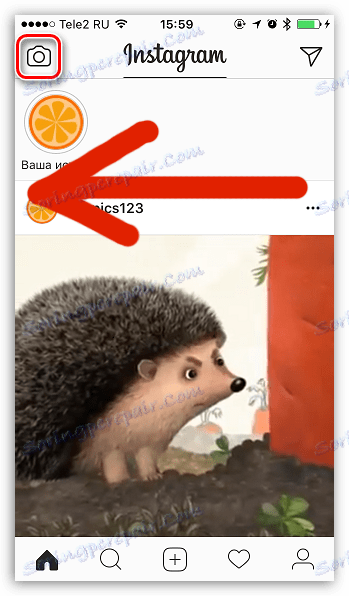
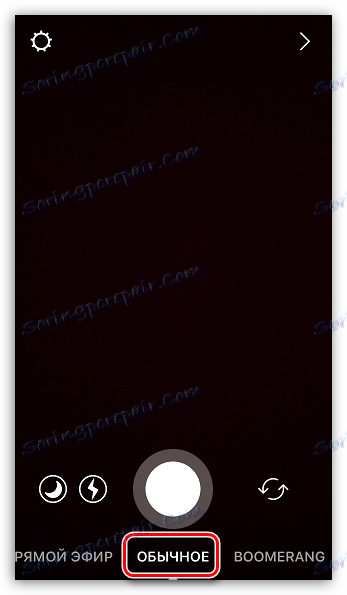
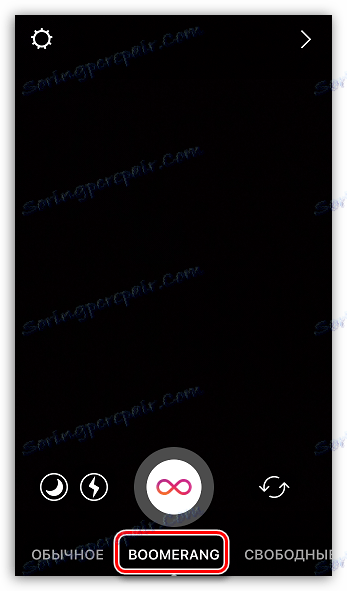
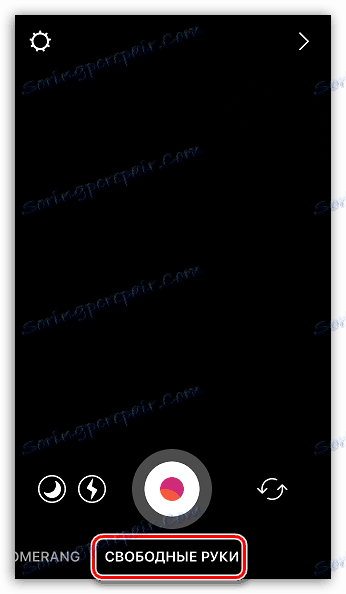
Nažalost, nećete moći preuzeti videozapis već u memoriji uređaja.
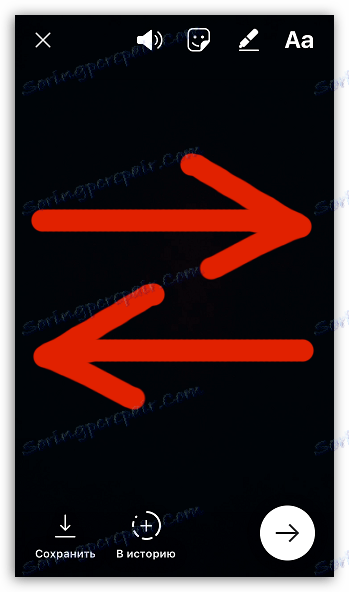
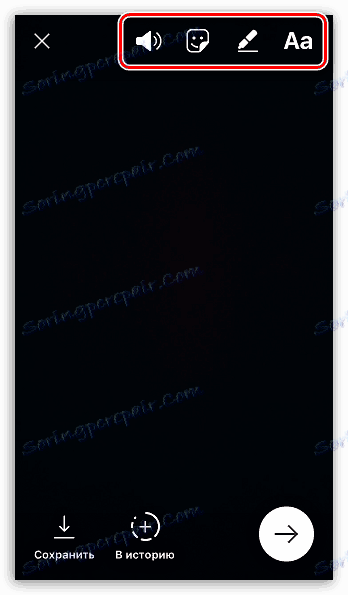

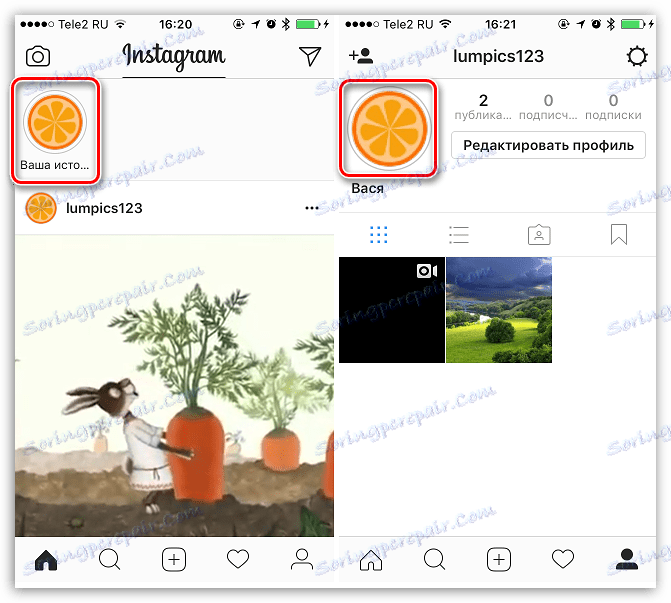
Ako želite dopuniti svoju priču s drugim videozapisima, slijedite postupak snimanja od samog početka.